Vandaag liet een van mijn klanten me weten dat hij niet kon afdrukken in de netwerkprinter vanwege de volgende fout: "Windows kan geen verbinding maken met de printer. Bewerking mislukt met fout 0x00000006". In eerste instantie probeerde ik Windows opnieuw op te starten en de spooler-service opnieuw te starten zonder succes. Daarna probeerde ik de printerstuurprogramma's te verwijderen en opnieuw te installeren. Tijdens deze proefperiode ziet de computer de gedeelde printer en maakt deze normaal verbinding (installeert de stuurprogramma's zonder problemen), maar wanneer de gebruiker probeert af te drukken vanuit een toepassing, krijgt hij dezelfde foutmelding van Windows: Afdrukken Obewerking is mislukt met fout 0x00000006.
Eindelijk vond ik de volgende oplossing om het printerprobleem "0x00000006" op te lossen:
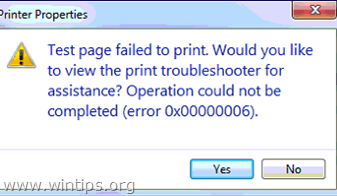
Hoe u de afdrukbewerking mislukt Fout 0x00000006 kunt oplossen tijdens het afdrukken.
Stap 1. Verwijder het huidige printerstuurprogramma.
Deze stap is optioneel. Verwijder de stuurprogramma's van de netwerkprinter waarmee u geen verbinding kunt maken, als u ze eerder hebt geïnstalleerd.
1. Ga hiervoor naar:
- Windows 7 & Vista: Start > Configuratiescherm.
- WindowsXP: Begin > Instellingen > Controlepaneel

- Windows 8 & 8.1:
- Druk op "ramen”
 + “R” toetsen om de. te laden Loop dialoog venster.
+ “R” toetsen om de. te laden Loop dialoog venster. - Typ "Controlepaneel" en druk op Binnenkomen.

2. Dubbelklik om te openen Apparaten en printers.
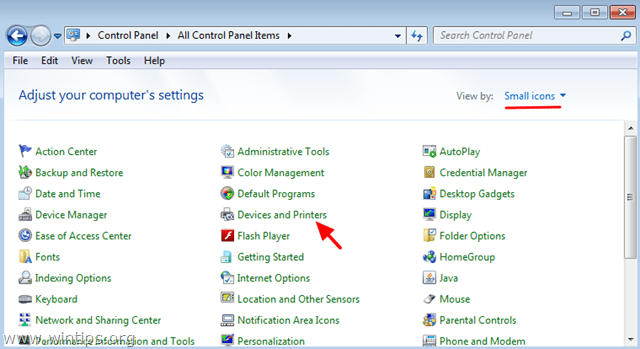
3. Klik met de rechtermuisknop op de (problematische) netwerkprinter en selecteer Verwijder apparaat.
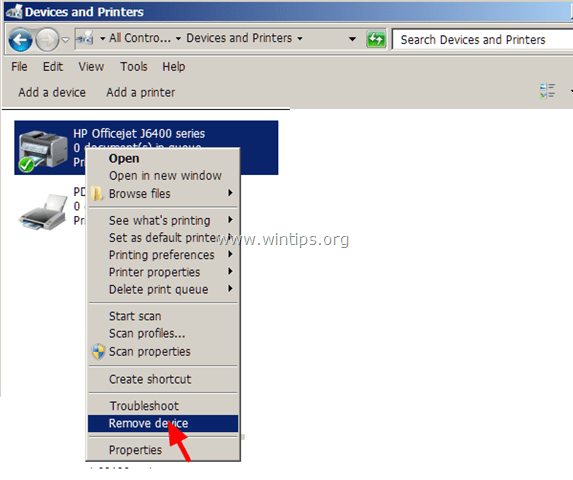
Stap 2. Voeg de netwerkprinter toe als lokaal.
1. Kies in het venster Apparaat en printers Een printer toevoegen.
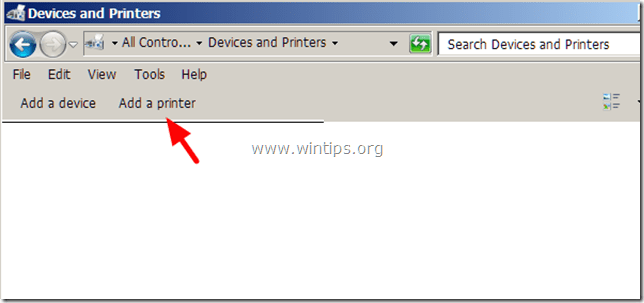
2. In de Printer toevoegen venster, kies Een lokale printer toevoegen.
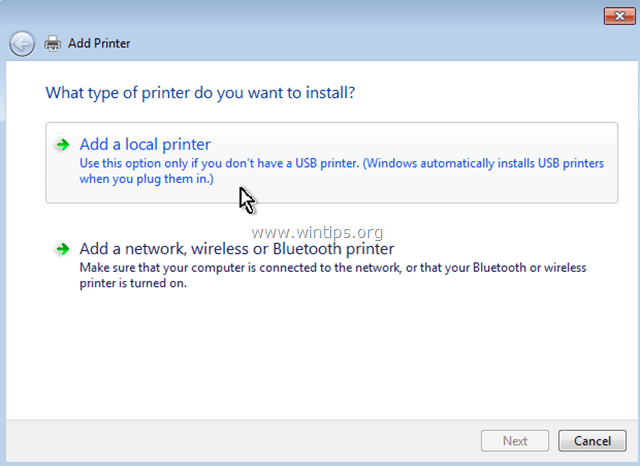
3. Kies in het volgende venster Een nieuwe poort maken en zorg ervoor dat het type poort is Lokale poort. Kies dan Volgende.
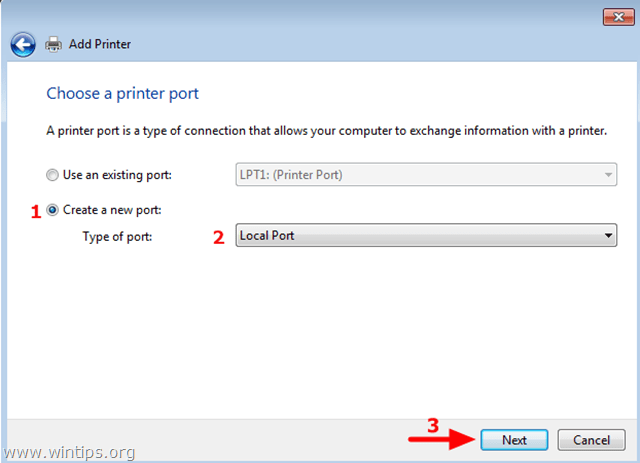
4. Typ in het pop-upvenster als poortnaam het netwerkpad en de naam van de netwerkprinter in het volgende formaat en druk vervolgens op oke:
\\Computernaam\Printernaam
Waar: Computer naam, is de naam van het werkstation waarop de printer is aangesloten en de Printernaam is de gedeelde naam van de printer.
bijv. Als de computernaam "Station1" en de gedeelde naam van de printer is "HPJ6400" dan moet je typen "\\Station1\HPJ6400".
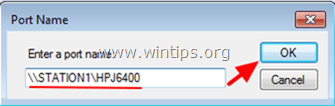
5. Ga door met het installeren van de printerstuurprogramma's. *
* Merk op: Als u nog steeds de foutmelding "Windows kan geen verbinding maken met de printer. Bewerking mislukt met fout 0x00000006" wanneer u de netwerkprinter probeert toe te voegen, volg dan de instructies in stap 3 voordat u de printer toevoegt.
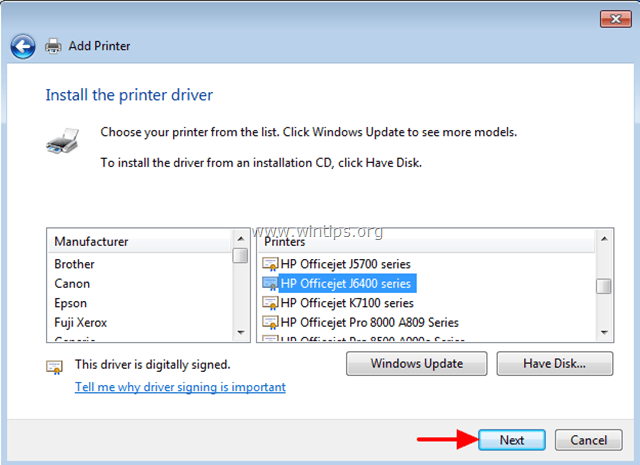
6. Als u klaar bent, probeert u af te drukken naar uw printer.
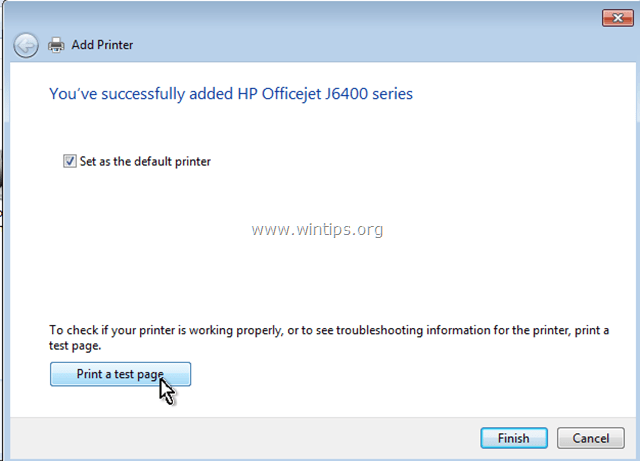
Nu zou u zonder problemen moeten afdrukken, maar als u nog steeds met hetzelfde printerprobleem wordt geconfronteerd (fout 0x00000006), volgt u de instructies bij stap 3 hieronder.
Stap 3. Verwijder ongeldige registersleutel(s).
Deze stap is optioneel. Volg gewoon de instructies erop, alleen als u nog steeds fouten tegenkomt wanneer u probeert af te drukken.
Open de Register-editor. Om dat te doen:
1. Druk tegelijkertijd op de “Winnen”  + “R” toetsen om de. te laden Loop dialoog venster.
+ “R” toetsen om de. te laden Loop dialoog venster.
2. Type regedit en druk op Binnenkomen om de Register-editor te openen.

BELANGRIJK:Maak voordat je verder gaat eerst een backup van je register. Om dat te doen:
- Ga vanuit het hoofdmenu naar Bestand & selecteer Exporteren.
- Geef een bestemmingslocatie op (bijv. uw Bureaublad), geef een bestandsnaam aan het geëxporteerde registerbestand (bijv. “RegisterOnaangeroerd”), selecteer bij Exportbereik: Alle en druk op Sparen.

3. Nadat u een back-up van uw register hebt gemaakt, navigeert u (vanuit het linkerdeelvenster) naar deze sleutel:
- HKEY_LOCAL_MACHINE\SOFTWARE\Microsoft\Windows NT\CurrentVersion\Print\Providers
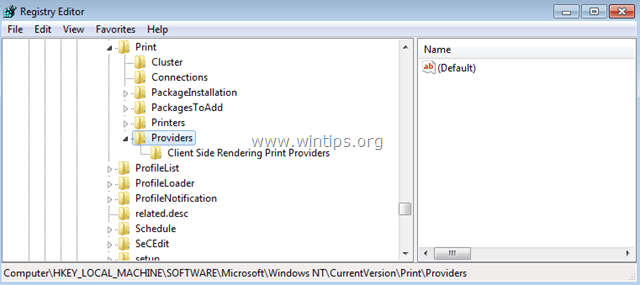
4. Klik onder de sleutel Providers met de rechtermuisknop en verwijder de "Client Side Rendering Drukkerijen" sleutel.
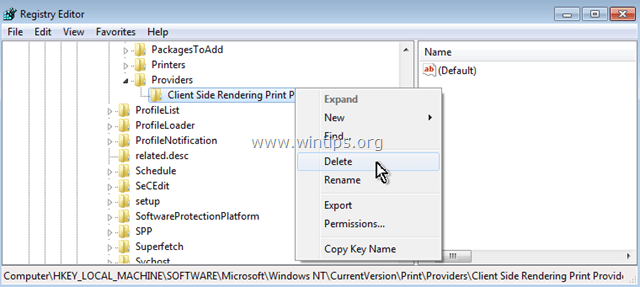
5. Start uw computer opnieuw op en probeer opnieuw af te drukken naar uw printer.
Je bent klaar!
D. Therrien
5 juni 2017 om 17:24 uur
